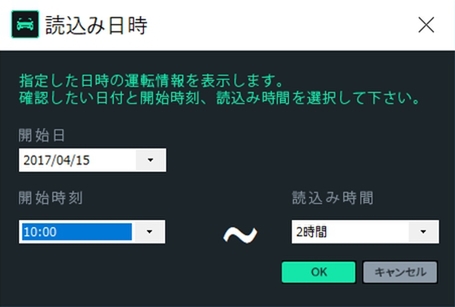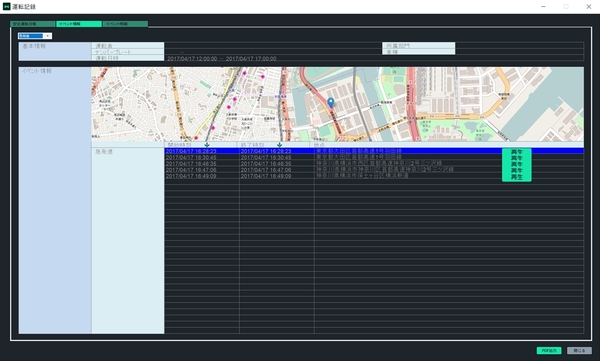愛車エルグランドに装着して体験してみた
万一のときに役立つエレコムのドライブレコーダー「LVR-SDR220F」でGWのドライブもバッチリ!
2017年04月25日 11時00分更新
ドライブレコーダーを装着・走ってみた
ケーブル取り回し含め設置作業は簡単
さっそく、愛車エルグランドにドライブレコーダー「LVR-SDR220F」を装着して実際に走行し記録してみた。まずは位置決め。筆者の場合バックミラーを大型化しているため、運転席側はスペースが足りず、助手席側に設置した。
設置作業はとても簡単で、付属のブラケットに付いているGPSアンテナからのケーブルを本体に接続。本体ネジ穴にブラケットを固定し、シガーソケット用チャージャーからのケーブルを本体に差すだけ。ケーブルは長いのでエルグランドのような1BOXタイプでも十分隠蔽して配線できる。
本体の画角調整は、液晶画面を見ながら作業できるのでとてもラク。ドライブレコーダーには、スマートフォンへ映像を飛ばして確認するタイプもあるが、それだと画角調整が意外と難しい。液晶が本体に付いていると、タイムラグもほぼないので、微調整が簡単なのだ。実際、設置は15分程度で完了した。
あとは映像品質など各種設定について。これも液晶画面で確認しながらできるのが便利。基本的にはデフォルト設定で十分だが、より映像を長く記録したいという人は、フレームレートを30fpsから25fpsに落としたり、液晶画面をつけっぱなしにしたくないときは、スリープするように設定を変更しよう。
常時録画だけでなく、手動録画にも対応。常時録画用と手動録画用は別々に容量を確保しているため、手動で撮りすぎて常時録画できなくなるということはない。
フルHDの高精細で文字もくっきり、広角で景色も堪能
さて、様々なシーンで走行し、microSDカードをパソコンで読み込んだ後、専用ソフト「ELECAM」を使って確認してみた。ELECAMはエレコムのサイトから入手するが、ダウンロードする際、本体に書かれているシリアル番号が必要なため、設置する前にダウンロードすることをオススメする。
ソフトを起動すると、まず読み込む日と時間帯を指定する。ファイルは3分毎(設定で2分や5分に変更可能)に区切られて保存されており、指定した日時のファイルが一覧表示される。ファイルを選択し再生ボタンをクリックすれば、映像を確認できる。
映像を再生すると、Gセンサーの情報がその下に表示され、GPSによる推定速度も表示される。映像を右クリックすると、一部分を拡大して表示することも可能で、確認したいときに便利だ。また、映像をダブルクリックすると全画面表示に変わる。また、映像に合わせて走行した位置をMap上に示してくれるなど至れり尽くせりだ。
映像はフルHDということもあり、とても鮮明で、看板や標識はもちろん、ナンバーも数字部分はしっかり認識できるレベル。超広角レンズだが、パッと見で歪んでいるようには見えないよう補正されていて、違和感なく見られる。これなら、旅の思い出として映像を残しても十分楽しめるはずだ。
トンネルの入口や出口で、露出アンダーやオーバーになることもあまりなく、前方を走っているクルマなどはしっかりと認識可能。夜間の走行は、街灯がないとヘッドライトだけが頼りになるためさすがに暗いが、ノイズ感はほとんどない。
ソフトはかなり多機能で、たとえば、60キロ以上速度を出しているところや、急発進、急停車した地点の映像を検索結果として表示してくれる。そういった運転状況をレポート形式で確認できるので、自分の運転技術を再確認できる場にもなる。また、本体の設定はこのソフト上からも可能。映像を見て設定変更したいときに便利だ。